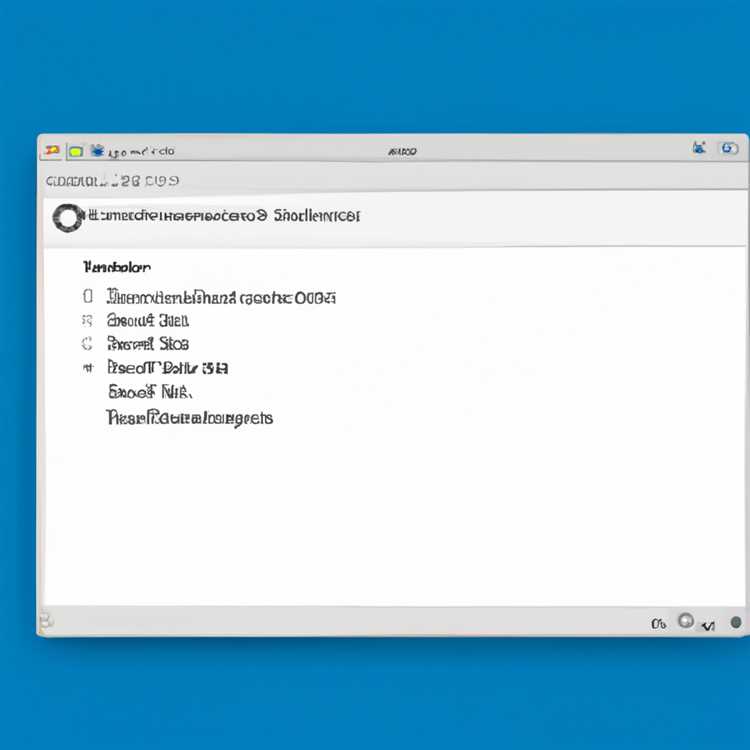Ti chiedi come inviare e-mail di gruppo dal tuo telefono Android? Segui i passaggi indicati di seguito per creare prima un nuovo gruppo di contatti e utilizzare questo nuovo gruppo per inviare e-mail di gruppo dal tuo telefono Android a tutte le persone elencate nel tuo gruppo.

Invia e-mail di gruppo sul telefono Android
Sebbene sia possibile inviare un'e-mail di gruppo aggiungendo più destinatari uno alla volta alla propria e-mail, questo metodo è inefficiente e diventa difficile da gestire quando si ha a che fare con un numero elevato di contatti.
Pertanto, il modo più efficiente per inviare un'e-mail di gruppo è innanzitutto creare un gruppo di contatti, aggiungere destinatari a questo gruppo di contatti e semplicemente indirizzare la propria e-mail a questo gruppo di contatti, ogni volta che si verifica la necessità di inviare un'e-mail di gruppo.
Puoi creare un gruppo di contatti utilizzando l'app Contatti sul tuo telefono Android o accedendo al tuo account Gmail su un computer.
Crea gruppo di contatti utilizzando l'app Contatti
Segui i passaggi seguenti per creare un gruppo di contatti utilizzando l'app Contatti sul tuo telefono Android.
1. Apri l'app Contatti sul tuo telefono Android.
2. Quindi, toccare la scheda Gruppi.

3. Nella schermata Gruppi, scheda su AGGIUNGI situata vicino all'angolo in alto a destra dello schermo.

4. Nella schermata successiva, digitare un nome per il gruppo di contatti, quindi toccare Salva per salvare il nuovo gruppo di contatti

5. Nella schermata successiva, tocca l'opzione AGGIUNGI, situata nell'angolo in alto a destra dello schermo.

6. Nella schermata successiva, selezionare i Contatti che si desidera aggiungere toccandoli e toccare Fatto al termine dell'aggiunta di tutti i Contatti al proprio Gruppo di contatti (vedere l'immagine di seguito).

Dopo aver toccato Fatto, il tuo gruppo di contatti contenente i contatti selezionati verrà salvato e sarai pronto a utilizzare questo gruppo di contatti per inviare e-mail di gruppo o messaggi di testo di gruppo dal tuo telefono Android.
Crea gruppo di contatti utilizzando Gmail
Come accennato in precedenza, puoi anche creare un gruppo di contatti nel tuo account Gmail utilizzando un computer e questo gruppo di contatti sarà disponibile per l'uso sul tuo telefono o tablet Android.
Il vantaggio aggiuntivo di creare un gruppo di contatti nel tuo account Gmail è che sarai in grado di inviare e-mail di gruppo, sia dal tuo telefono Android sia dal tuo laptop o desktop.
Puoi dare un'occhiata a questo articolo per i passaggi esatti per creare un gruppo di contatti nel tuo account Gmail: come creare gruppi di contatti in Gmail
Invia e-mail di gruppo dal tuo telefono Android
Ora che il tuo gruppo di contatti è pronto, segui i passaggi seguenti per inviare un'e-mail di gruppo o un messaggio di testo di gruppo dal tuo telefono Android.
1. Apri l'app Contatti sul tuo telefono Android.
2. Quindi, tocca la scheda Gruppi situata nell'angolo in alto a destra dello schermo

3. Nella schermata Gruppi, toccare il gruppo di contatti a cui si desidera inviare l'e-mail di gruppo (vedere l'immagine di seguito).

4. Nella schermata successiva, sarai in grado di vedere tutti i membri nel tuo gruppo di contatti. Tocca l'icona Altro (o 3 punti) situata nell'angolo in alto a destra dello schermo (vedi immagine sotto).

5. Dal menu che appare, toccare l'opzione Invia messaggio o e-mail.

6. Successivamente, verrà visualizzato un popup, che offre la possibilità di inviare un'e-mail di gruppo o un messaggio di testo di gruppo. Tocca su Email, poiché stai provando a inviare un'e-mail di gruppo (vedi immagine sotto)

7. Nella schermata successiva, toccare Tutto per indirizzare l'e-mail del gruppo a tutti i contatti del gruppo di contatti e toccare Fine. In alternativa, puoi anche selezionare Contatti toccando Nomi dei contatti e toccare Fine (Vedi immagine sotto)

Nota: un modo più semplice è toccare l'opzione Tutto per selezionare tutti i Contatti di un gruppo, quindi toccare i Contatti che si desidera escludere dall'E-mail di gruppo.
8. Successivamente, verrà visualizzato un popup che offre varie opzioni per l'invio dell'e-mail di gruppo. Tocca Gmail per inviare l'e-mail di gruppo dal tuo account Gmail.

9. Nella schermata successiva, scrivi il tuo messaggio e-mail di gruppo e premi il pulsante Invia per inviare l'e-mail di gruppo a tutti i contatti del gruppo di contatti (vedi immagine sotto)